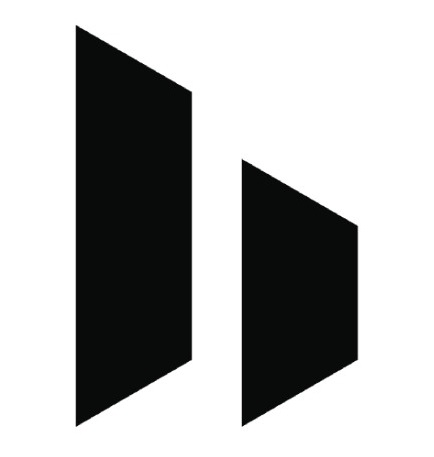Camera laptop là công cụ quan trọng trong các cuộc họp trực tuyến, học tập từ xa và giao tiếp video. Tuy nhiên, đôi khi camera laptop có thể gặp sự cố không hoạt động. Dưới đây là những mẹo xử lý nhanh chóng để bạn khắc phục tình trạng này.
1. Kiểm Tra Xem Camera Đã Được Bật Chưa
Nhiều laptop có phím tắt/mở camera riêng hoặc ứng dụng điều khiển camera. Hãy kiểm tra xem camera đang bị tắt vì vô tình nhấn nhầm phím tắt không.
2. Kiểm Tra Quyền Truy Cập Camera
Vào Cài Đặt (Settings) > Quyền Riêng Tư (Privacy) > Camera, đảm bảo rằng camera đã được cho phép truy cập cho các ứng dụng như Zoom, Teams, Skype v.v.
3. Cập Nhật Trình Điều Khiển (Driver) Camera
Truy cập Trình Quản Lý Thiết Bị (Device Manager) > Camera, chuột phải và chọn Cập Nhật Driver (Update Driver). Các driver lỗi thời thường khiến camera không hoạt động.
4. Khởi Động Lại Laptop
Khởi động lại laptop có thể khắc phục các xung đột nhỏ trong hệ thống đầu vào thiết bị. Sau khi khởi động, hãy kiểm tra lại camera.
5. Thử Sử Dụng Ứng Dụng Khác
Một số ứng dụng có thể độc quyền camera và gây lỗi cho các ứng dụng khác. Thử tắt tất các ứng dụng đang dùng camera và mở lại 1 ứng dụng duy nhất.
Kết Luận
Camera laptop không hoạt động có thể xuất phát từ nhiều nguyên nhân, nhưng thường chỉ cần một vài thao tác cơ bản là có thể xử lý. Hãy thử các cách trên trước khi mang máy đi sửa nhé!